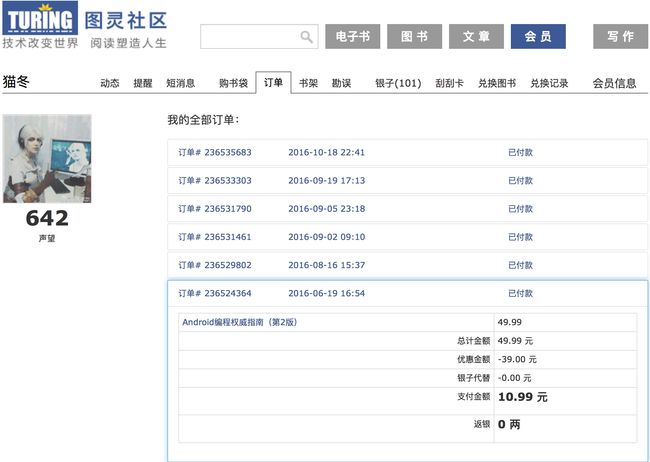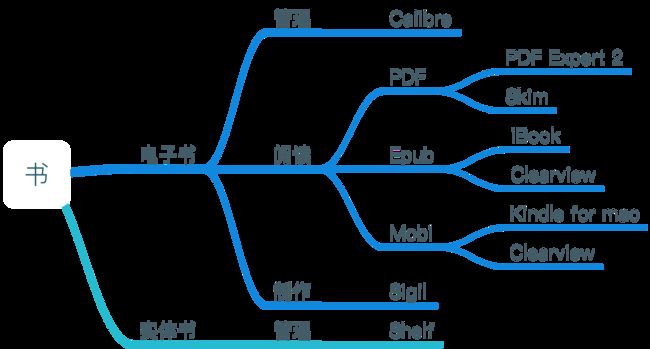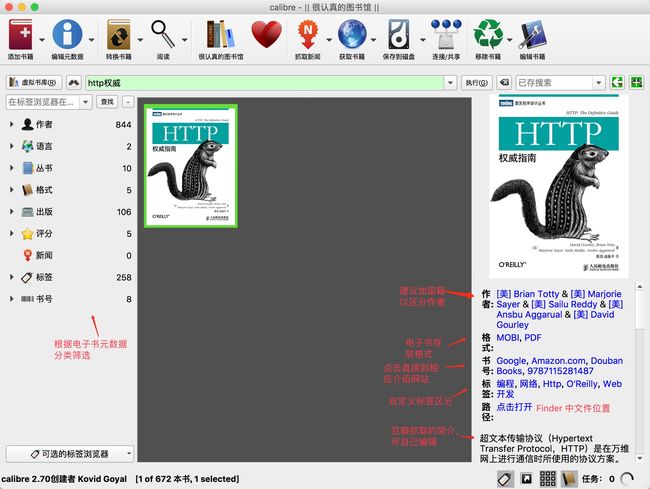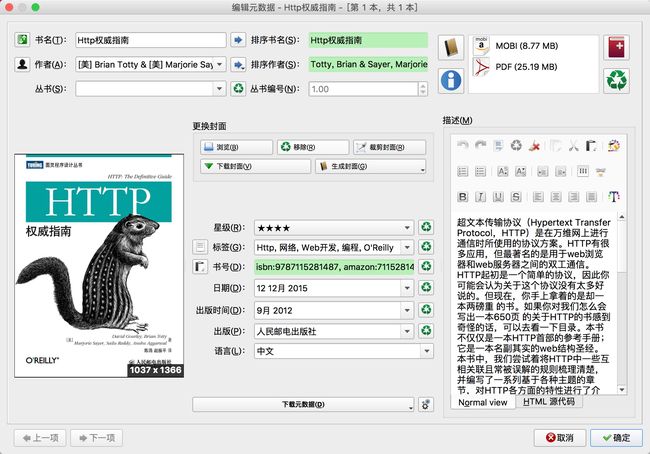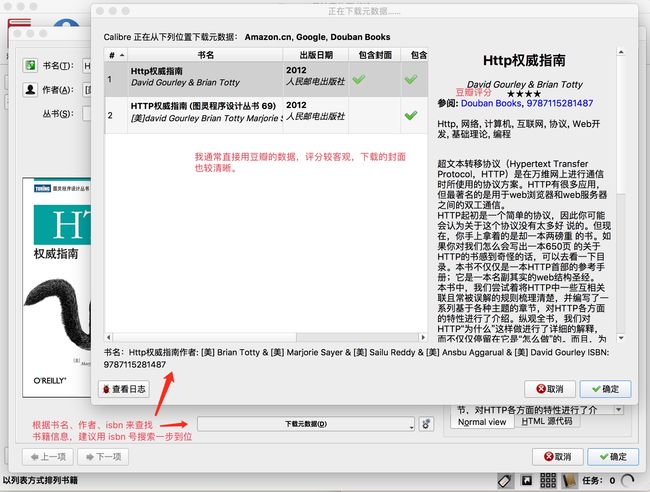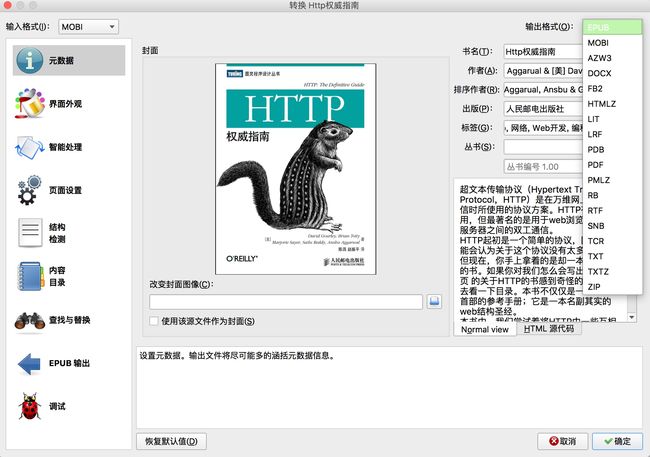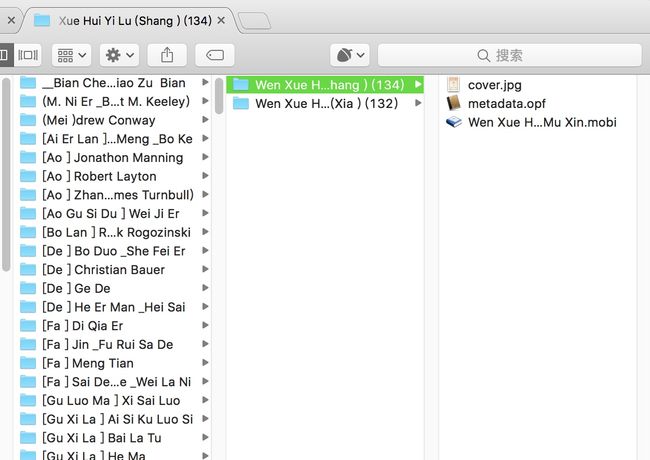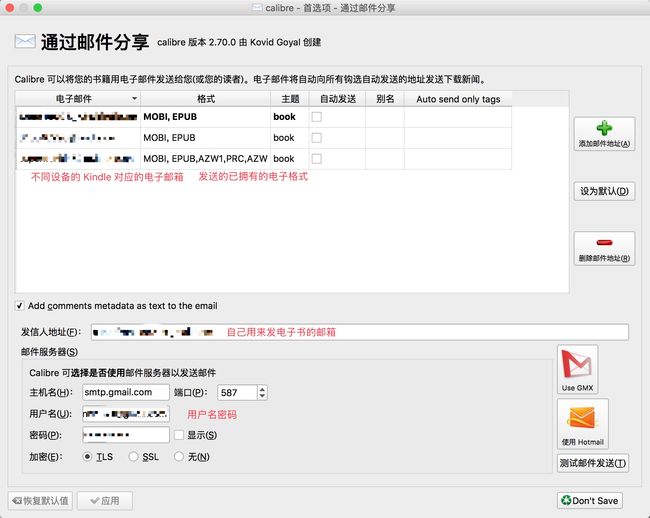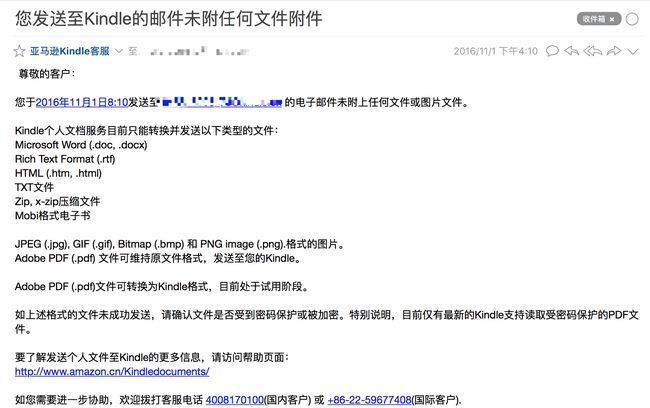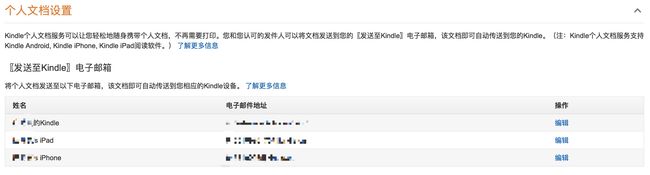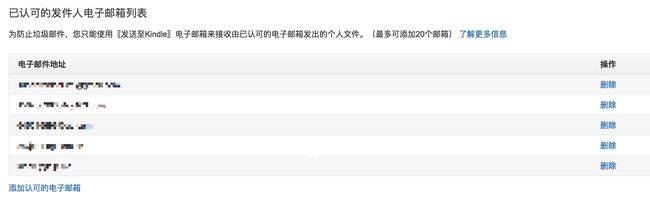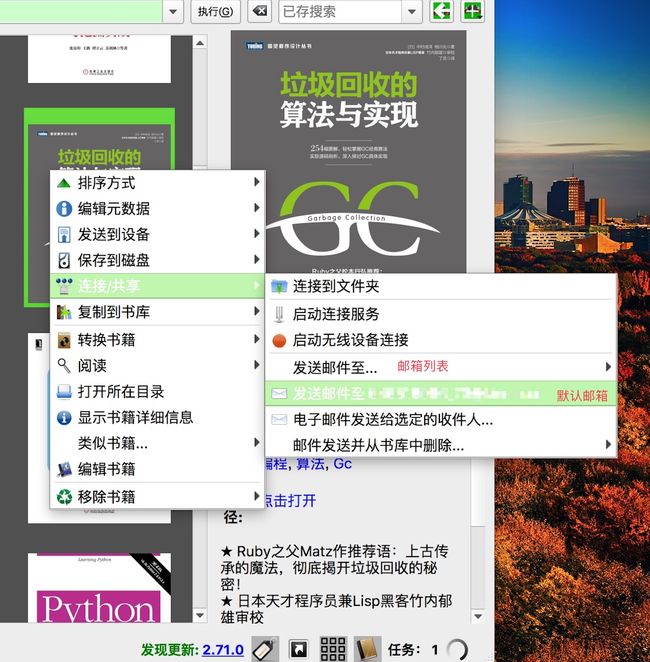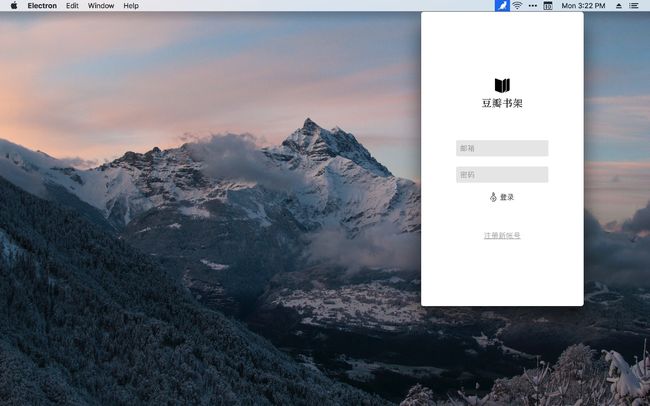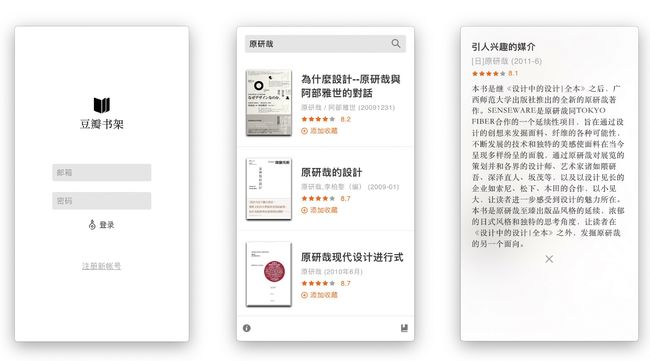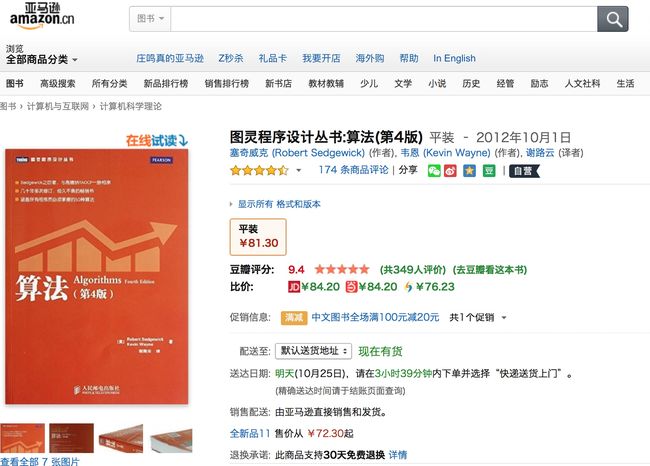在生活中,我时不时会买一些书,包括电子书和实体书。随着书籍的增多,我作为一个工具控也有着自己一套管理书籍的方式,在这里与大家分享。
本文不会涉及电子书解密与分享,仅作经验分享。
电子书
随着亚马逊的大力推广,我较关注的技术书也因其时效性多以电子书形式发布,电子书实际上占用了我生活中所购买书的一大部分。
下图是我所经历亚马逊一些较大的优惠,其中第二个限时优惠更是允许我不到 8 元买到四本接近百元的电子书(亚马逊药丸!!)。我也经常从图灵社区购买一些技术书籍,图灵社区提供的是未加密的电子书,加之一些网友也有分享自制的电子书,因此能很方便地放到不同工具中阅读和管理。
我们所经常遇到的电子书格式通常有 Mobi、Epub、PDF 等格式,阅读 PDF 我推荐使用 PDF Expert 2,其余类型电子书我推荐用 Clearview 阅读,epub 用 iBook 阅读也是不错的体验,Mobi 也能放到 Kindle for mac 上阅读。
豆瓣读书也提供了一个很好的管理书籍的平台,也方便书友写书评和交流。
Calibre
Calibre 是一款强大的免费开源电子书管理软件,支持 macOS、Windows、Linux。作者几乎每两周就会更新一次软件,这里是开源地址。
编辑书籍元数据
下载元数据
转换书籍也方便,能自定义字体、字体大小、自动检测增加目录、更改页面设置等
多种分类方便搜索
在电子书右键选择 Calibre 打开后,Calibre 会把电子书复制到你设置的仓库中,根据作者名分类,编辑的书籍元数据也会储存到一起。仓库也能备份成一个文件,防止电子书丢失,方便转移。
推送电子书
发送邮件的配置可以参考邮箱网页版的设置页面中STMP服务器项填写。
点击测试邮件发送按钮后会尝试发送一个内容为“Test mail from calibre”的邮件到亚马逊接收推送的电子邮箱,稍等片刻若收到如下图的邮件则说明测试成功。
其中接收电子书推送的邮箱可以在管理我的内容和设备中“我的设备”或“设置”中找到。
同时别忘了把你的邮箱添加到“已认可的发件人电子邮箱列表”中,否则 Kindle 将会接收不到推送,该页面可以在同页面的“设置”底部。
大概在半小时过后我的 Kindle 应用才同步到这本电子书,另外我只给 iPad 的 kindle 推送邮箱推送后,全部设备的 Kindle 应用云端上都可以看到这本电子书,还是很方便的。
更多Calibre 技巧可以参考Calibre 使用教程,本文仅作抛砖引玉。
实体书
京东抽奖得的 200-100 图书券、会员每月可得的 200-80 勋章券,还有亚马逊时不时的活动,我对买实体书完全没有抵抗力...
实体书的管理可能没电子书管理这么有必要,我们仍然可以管理书籍读书状态,拥有的书籍信息。这里要介绍的是一款新生的工具——Shelf。
Shelf
Shelf 是 bryantandk 与小伙伴在国庆做的小应用。由于是由electron 制作的,所以安装文件有点大。
Shelf 提供了书籍搜索,获取书籍评分、简介、目录等元数据,修改读书状态等较基础的功能,界面设计较出色。目前看来是实现了部分豆瓣读书的功能,由于是新应用,我还是挺期待应用的后期更新的。
注意这里输入的账号不是豆瓣账号
macOS 上在书籍方面有很多出色的工具,不仅仅是管理书籍,更多的是创作文字、阅读、制作电子书等各方面的工具。iPhone 上也有很多方便管理实体书的 App,例如:美丽阅读、藏书阁等,通过扫书籍条形码添加书籍再管理。这方面也是不同设备的优点吧,我认为 macOS 实际上更适合写书评、读后感之类的创造性行为。
小脚本
买书时我喜欢参考豆瓣网的评分,但是我不喜欢复制书名再打开新的页面搜索,有个小脚本可以帮到我们。
这个油猴脚本需要浏览器插件支持,详情如下:
- Microsoft Edge 14以上:Tampermonkey。
- Firefox 及相关的浏览器:Greasemonkey。
- Google Chrome、Chromium 及相关的浏览器:Tampermonkey。
- Opera (版本 15 及更晚):Tampermonkey 或者 Violentmonkey。
- Opera 版本 12 及更早原生支持用户脚本。但 Violentmonkey 能提供更友好的界面和更好的兼容性。
- Safari: Tampermonkey
装完插件后到这安装脚本 Douban Book Bar [安装此脚本]->[安装]
脚本适用于:图灵社区、京东、亚马逊中国、当当、多看、苏宁易购、文轩和 China-pub
祝买书快乐!
总结
“买书如山倒,读书如抽丝”这句话很适合我,本博文只为买书提供了一个管理方法的整理,关键还是”读书”。
前不久我写了篇关于macOS 上的时间跟踪软件的文章,直到今天我写完本文章,心情是挺苦恼的,因为我能帮别人节省的仅仅是找书的时间。我真正想做到的是让人读书,估计得自己还有很长一段路要走。(一刹那宛如鲁迅再生,毅然弃医从文!!)
有了挤出来的时间,有了最好的阅读工具,有了方便的书籍管理工具,我们距离读书还差点什么呢?